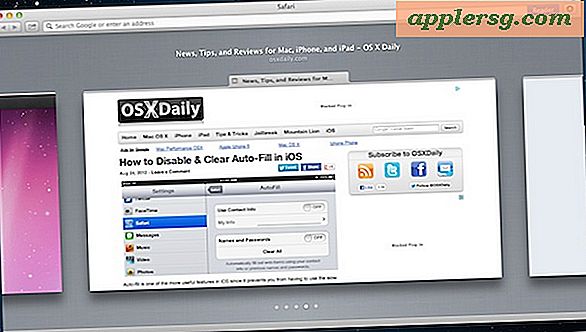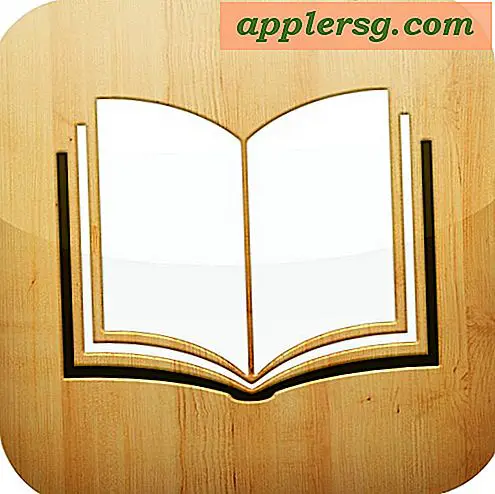So konfigurieren Sie SATA als IDE oder AHCI
SATA-Festplattenlaufwerke (Serial Advanced Technology Attachment) können auf den IDE-Modus (Integrated Drive Electronics) oder den AHCI-Modus (Advanced Host Controller Interface) eingestellt werden. Im IDE-Modus kann eine SATA-Festplatte genauso ausgeführt werden wie eine IDE-Festplatte, während der AHCI-Modus die Lese-/Schreibleistung verbessert und Hot-Swapping ermöglicht (die Möglichkeit, SATA-Geräte auszutauschen, ohne den PC auszuschalten). Der AHCI-Modus hingegen ist nicht mit älteren Betriebssystemen kompatibel wie der IDE-Modus.
Sie können die Konfiguration einer SATA-Festplatte im BIOS-Setup (Basic Input/Output System) des Computers ändern.
Schritt 1

Starten Sie den Computer neu oder schalten Sie ihn ein. Drücken Sie die richtige Tastaturkombination, um auf das BIOS zuzugreifen. Die meisten Computer verwenden die Tasten "F2", "Entf" oder "Esc", aber die Kombination variiert von Motherboard zu Motherboard. Einige PCs zeigen eine Startmeldung an, die angibt, welche Taste zum Aufrufen des BIOS-Setup zu drücken ist.
Schritt 2

Wählen Sie mit den Richtungstasten das Menü „Main“ oder „Integrated Peripherals“. Drücken Sie "Enter", um das Menü zu öffnen.
Schritt 3

Scrollen Sie zur Option "SATA-Modus". Drücken Sie "Enter", um das Auswahlmenü zu öffnen. Verwenden Sie das Steuerkreuz, um "IDE" oder "AHCI" hervorzuheben. Drücken Sie "Enter", um Ihre Auswahl zu bestätigen.

Drücken Sie "F10", um Ihre Änderungen zu speichern und das BIOS zu verlassen.